Как сделать чтобы работал фейс тайм
В то время как Google Play Store наводнен известными приложениями для видеозвонков, многие хотят использовать FaceTime на Android, чтобы оставаться на связи со своими друзьями, у которых есть iPhone. С точки зрения как первоклассных функций, так и безопасности приложение Apple для видеозвонков является одним из лучших в отрасли. К сожалению, Apple ограничила FaceTime экосистемой Apple до iOS 15 и macOS 12 Monterey. Но теперь FaceTime пробивается на Android и Windows. Внезапное изменение настроения может быть связано с интенсивным спросом на конкурирующие сервисы, включая Zoom и Google Meet, за последний год. Что ж, если у вас нет iPhone и вы хотите опробовать сервис видеозвонков Apple, давайте посмотрим, как вы можете настроить и использовать FaceTime на Android!
Как использовать FaceTime на Android-устройстве в 2021 году
Прежде чем мы рассмотрим шаги по использованию FaceTime на Android, давайте сначала ответим на несколько важных вопросов. Можно ли установить FaceTime на Android? Можете ли вы поделиться своим экраном во время звонков FaceTime на Android? Мы ответили на все эти вопросы в этой статье. Так что ныряйте прямо сейчас!
Как Apple FaceTime работает на Android?
Ни для кого не секрет, что Apple хочет, чтобы свои знаменитые приложения и сервисы были привязаны к своей закрытой экосистеме. Даже если гигант из Купертино представит свои услуги на других платформах, он всегда будет налагать серьезные ограничения — к лучшему или к худшему. И концепция FaceTime для Android ничем не отличается.
- Это подводит нас к первому вопросу. Можно ли установить приложение Facetime на Android? Что ж, Apple еще не запустила приложение FaceTime для Android. Вместо этого пользователи Android могут присоединяться к звонкам FaceTime только по ссылке. Итак, если вы не получите ссылку от пользователя iPhone, вы не сможете присоединиться к вечеринке.
- Во-вторых, вы не можете создать ссылку для приглашения на встречу FaceTime на устройстве Android. Это означает, что вам нужно будет попросить своего друга (у которого есть iPhone, iPad или Mac) создать ссылку на встречу FaceTime и поделиться ею с вами.
- И в-третьих, FaceTime поддерживает только Safari и Google Chrome. Следовательно, вы должны открыть ссылку FaceTime в Chrome, чтобы начать звонок. После нажатия на ссылку вам нужно будет добавить свое имя, а затем подождать, пока ваш друг iDevice (или тот, кто создал ссылку) впустит вас.
- В-четвертых, ответ на вопрос, можете ли вы делиться экраном в вызовах FaceTime на Android, — нет. Пользователи могут делиться экраном только в FaceTime в iOS 15. Вы можете ознакомиться с нашим связанным руководством, чтобы узнать, как это работает.
Создайте ссылку для вызова FaceTime на iPhone, iPad или Mac
Как мы обсуждали выше, вашему другу, владеющему устройством Apple, сначала нужно будет создать ссылку для звонка FaceTime и поделиться ею с вами. Итак, посмотрим, как это делается!
- Для начала запустите приложение FaceTime на своем iPhone или iPad под управлением iOS 15 или Mac под управлением macOS Monterey.
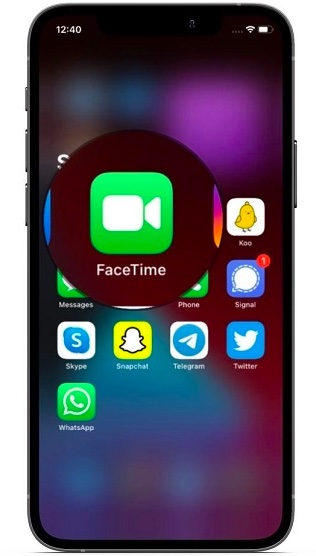
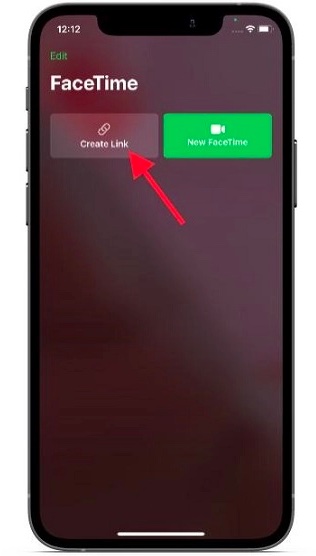

Получив ссылку на встречу на своем устройстве Android, вы можете легко присоединиться к звонку FaceTime. Обратите внимание, что FaceTime поддерживает только Google Chrome на устройствах Android. Обязательно откройте ссылку на собрание в браузере Chrome и выполните следующие действия:
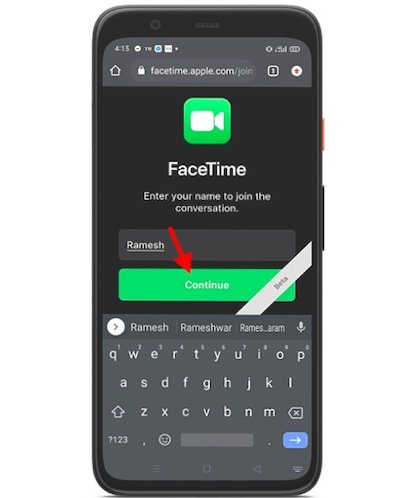
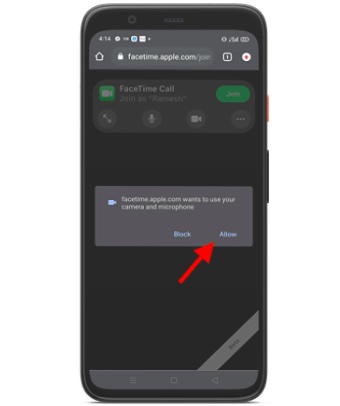
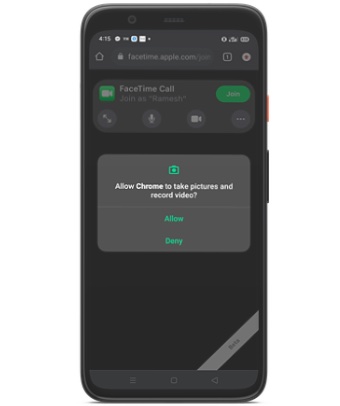
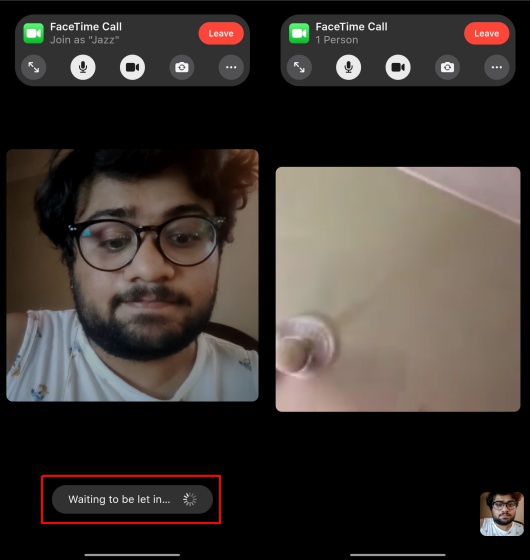
Добавить значок приложения FaceTime на главный экран Android
Для быстрого доступа вы можете добавить ссылку FaceTime на главный экран Android-устройства. Итак, если вы когда-нибудь получите ссылку на встречу FaceTime, обязательно превратите ее в очень удобный значок на главном экране, который позволяет вам присоединиться к разговору с помощью быстрого нажатия. Да, это избавит вас от необходимости снова и снова копаться в приложении, где вы получили ссылку!
Интересно, что ссылка для приглашения на встречу FaceTime остается активной в течение нескольких дней. Таким образом, вы можете использовать одну и ту же ссылку для приглашения, чтобы присоединиться к встрече несколько раз. Хотя мы не уверены, через сколько дней истечет срок действия ссылки на встречу FaceTime, мы смогли использовать ссылку FaceTime 15-дневной давности для подключения между iPhone и Android во время нашего теста. Я знаю, что это звучит как кошмар конфиденциальности, но никто не может присоединиться к встрече, пока организатор не впустит их.
Итак, давайте посмотрим, как вы можете добавить ярлык приложения FaceTime на домашний экран Android. Просто следуйте инструкциям ниже:
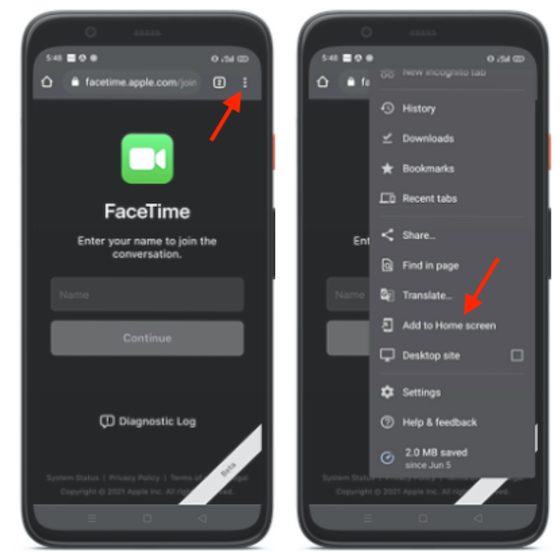
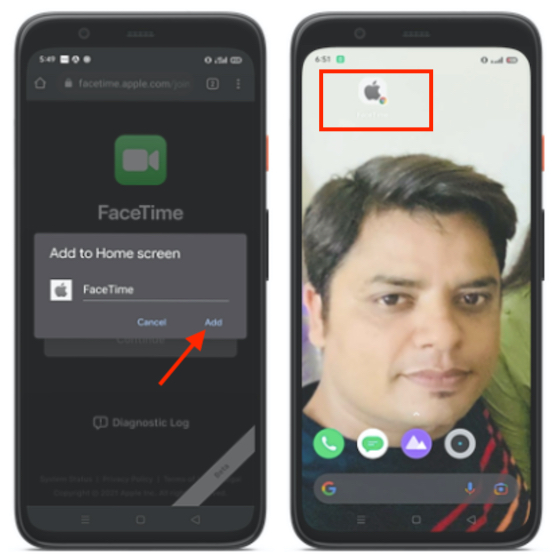
Хотя значок на главном экране не может заменить полноценное приложение FaceTime для Android, это, безусловно, более удобный способ присоединиться к разговору, особенно если вы регулярно разговариваете со своими друзьями или коллегами.
Звоните FaceTime на своем устройстве Android
Итак, вот как вы можете присоединиться к вызову FaceTime со своего устройства Android. Хотя было бы лучше, если бы существовало полноценное веб-приложение FaceTime, чтобы вы могли делать больше, чем просто присоединяться к собранию, это огромный детский шаг от Apple. Компания наконец-то позволяет пользователям Android и Windows общаться в FaceTime с владельцами устройств Apple. Что вы думаете об этом важном шаге? Не стесняйтесь делиться своими мыслями в разделе комментариев ниже.
Может быть несколько причин, по которым ваш FaceTime не работает (некоторые из которых не зависят от вас) фейстайм не работает . Поэтому, прежде чем приступить к устранению неполадок, убедитесь, что:
Аудиовызовы FaceTime и FaceTime доступны в вашей стране, регионе или вашим оператором связи.
Ваше устройство не было приобретено в Саудовской Аравии, Пакистане или Объединенных Арабских Эмиратах, включая Дубай.
Примечание: Начиная с iOS 11.3 FaceTime доступен на iPhone, iPad и iPod touch в Саудовской Аравии. С iOS 12.4 или более поздней версии FaceTime доступен на iPhone, iPad и iPod touch в Пакистане. (Возможно, вам придется обновить свое устройство, чтобы пользоваться FaceTime в Саудовской Аравии и Пакистане.)
Вы не пытаетесь использовать переадресацию звонков с FaceTime.
Вы не пытаетесь переключиться с вызова FaceTime на телефонный вызов (или аудиовызов FaceTime). Единственный способ сделать это - завершить текущий звонок, а затем сделать новый звонок.
Нет сбоев FaceTime.
Вы не превышаете групповой лимит FaceTime в 32 участника.
Если проблема не в этом, можно приступить к устранению неполадок.
Часть 1: Сколько Времени Нужно На Обновление iOS 15/14?
Обновление iOS 15 от Apple - это масштабное обновление, и его установка на iPhone может занять довольно много времени.
Компания наконец-то вытащила свою операционную систему iOS 15 из бета-версии, и это программное обеспечение внесло в iPhone длинный список изменений, абонент недоступен для facetime. Обновление включает в себя множество новых функций, улучшений и обновлений безопасности.
Если вы переводите свой iPhone с iOS 14.8 на iOS 15, вы получите самый короткий список изменений и самый маленький размер загрузки. Обновление iOS 15 занимает около 3 ГБ для пользователей, которые в настоящее время используют iOS 14.8.
Если вы обновляете более старую версию iOS, ваша загрузка iOS 15 может быть больше, поскольку изменения из пропущенных вами обновлений уже внесены.
Хотя некоторые из вас могут на время отказаться от загрузки iOS 15, большинству людей следует установить программное обеспечение прямо сейчас или в какой-то момент в ближайшем будущем.
Если вы решите установить iOS 15 на свой iPhone, почему не работает фейстайм на айфоне, чтобы правильно установить обновление на вашем устройстве.
Перемещение устройства с одной операционной системы на другую может вызвать проблемы, поэтому вам нужно будет следить за загрузкой и установкой.
Мы не можем сказать вам точно, сколько времени займет процесс, потому что он может быть разным. Тем не менее, мы можем помочь вам приблизительно рассчитать, сколько времени вам следует выделить, если вы решите установить новую операционную систему на свой iPhone.
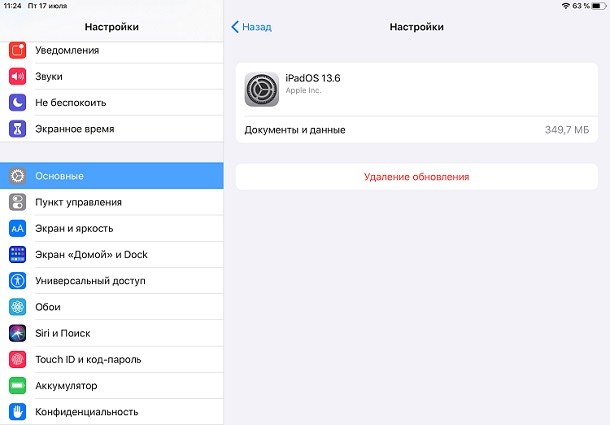
Часть 2: Почему Не Работает Фейстайм На Айфоне
Метод 1. Принудительно Перезагрузите Ваш iPhone
Один из лучших советов по устранению неполадок для любого приложения - перезагрузить устройство; этот совет действует, когда FaceTime не работает. Лучше сначала закрыть все свои приложения, чтобы убедиться, что вы не потеряете несохраненный прогресс, и чтобы они запускались заново после перезапуска.
Если ваше устройство не отвечает, узнайте, как принудительно перезагрузить iPhone или принудительно перезагрузить Mac.
Метод 2. Подтвердить, Что FaceTime Действует В Вашей Стране/Регионе
К сожалению, FaceTime недоступен во всем мире, хотя, безусловно, близок к этому. Он также доступен не для всех сотовых операторов.
Взгляните на страницу поддержки оператора Apple, чтобы узнать, должен ли FaceTime работать в вашей стране с вашим оператором сотовой связи. Если FaceTime недоступен там, где вы живете, вы можете обойти эти ограничения, используя VPN на своем iPhone.
Метод 3. Убедиться, Что Ваше Устройство Поддерживает Group FaceTime
Возможно, вы не сможете заставить работать групповые чаты FaceTime, если ваше устройство слишком старое. Это может быть так, даже если личные разговоры FaceTime разрешены.
Для групповых чатов FaceTime всем необходимо одно из следующих устройств под управлением iOS 12.1.4 или новее:
- iPhone 6S или новее
- iPad Pro, iPad Air 2, iPad mini 4, iPad (5-го поколения) или новее
- iPod touch (7-го поколения)
- Любой Mac под управлением macOS Mojave 10.14.3 или новее
Метод 4. Обновить Программное Обеспечение На Вашем Устройстве
FaceTime может столкнуться с проблемами, если на вашем iPhone, iPad или Mac не установлена последняя версия программного обеспечения. Обновите свое устройство до последней версии ОС, чтобы решить эту проблему. Кроме того, убедитесь, что человек, которому вы пытаетесь позвонить, также обновляет свое устройство.
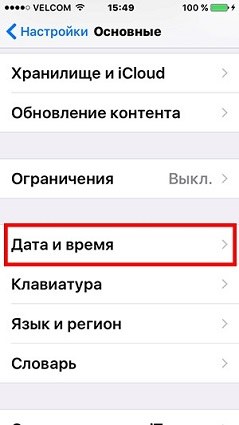
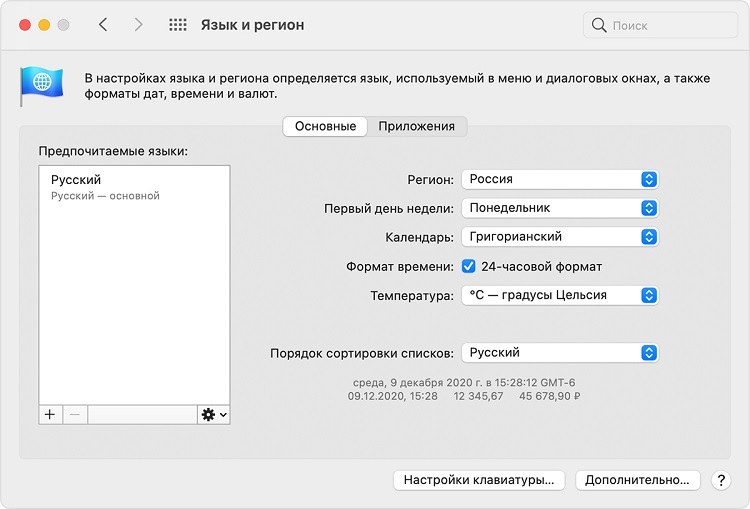
Метод 5. Проверить Камеру И Микрофон На Вашем Устройстве iOS 15/14
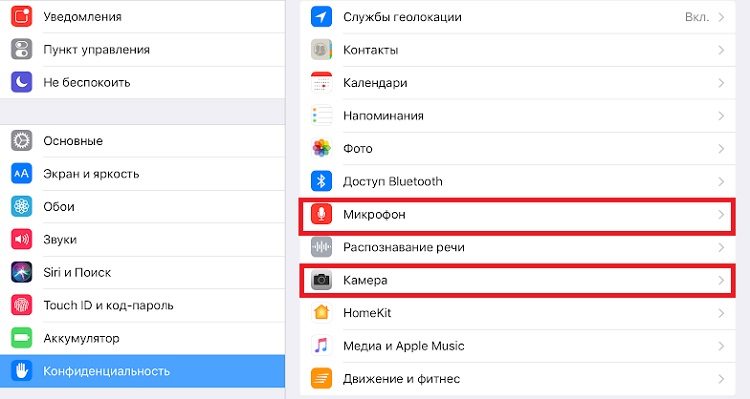
Общие Проблемы, Которые Тоже Волнуют Людей:
Q1: Почему в FaceTime не работает демонстрация экрана?
Однако некоторые из самых больших изменений в iOS 15 связаны с приложением для видеозвонков FaceTime. Была введена настройка пространственного звука, которая заставляет голоса других абонентов звучать так, как будто они на самом деле исходят из того направления, в котором они расположены на экране. Между тем, есть новый режим микрофона, который устраняет фоновый шум, и портретный режим, который автоматически фокусирует вас и размывает все остальное.
Q2: Почему мой телефон не позволяет мне позвонить или FaceTime?
Если ваш FaceTime не работает, первое, что вам следует сделать, это перезагрузить устройство. Вы можете использовать FaceTime на Mac, iPhone, iPad, iPod и даже на Apple Watch, если это только звук.
Резюме
Вы сможете решить почти все проблемы FaceTime с помощью приведенных выше советов по устранению неполадок, фейстайм не работает. Если FaceTime по-прежнему не работает, вы всегда можете использовать альтернативное приложение. Вместо FaceTime можно использовать множество приложений для видеоконференций. Большинство из них бесплатны и почти все работают на нескольких платформах.

Пользователи продукции Apple, особенно недавно купившие iPhone или другой гаджет, зачастую не сразу находят удобные программы и функции. Например, не все знают что такое Фейстайм – а ведь эта технология существенно упрощает звонки! Впрочем, и сбои у нее случаются, да еще такие, которые могут потенциально привести к разглашению деталей частной жизни. Сегодня разберемся, что же за программа такая – Фейстайм, как ей пользоваться, есть ли у нее версии под Windows и какие аналоги могут найти владельцы смартфонов с Android.
Что такое Фейстайм?
Под FaceTime подразумевается целая технология, при помощи которой владельцы устройств от Apple могут связываться друг с другом по обычной аудиосвязи или выполнять звонки с видео. На аппаратном уровне за ее работу отвечает одноименная камера, а на программном – соответствующее приложение. Она появилась в iPhone 4, продолжила совершенствоваться в 5, и есть во всех последующих Айфонах – в 6, 7, да и в 10 тоже. Также технология применяется в iPod’ах, планшетах iPad и iMac/MacBook.
Особенности
Помимо комбинированного программно-аппаратного подхода у FaceTime есть такие особенности:
- аудио/видео звонки;
- интеграция со списком контактов;
- полная бесплатность самой технологии (разве что за трафик может взиматься оплата, например, если вы пользуетесь мобильным подключением и тариф не безлимитный);
- работа через любое соединение с интернетом.
И еще одна особенность – вам не нужно думать, как установить приложение FaceTime. Оно уже интегрировано в ОС.
Как включить программу
До того, как появится возможность звонить, необходимо включить Фейстайм в разделе настроек (Settings). Для этого перейдите в одноименный подраздел и перетащите ползунок включения к правому краю.

Также потребуется указать вашу учетную запись в инфраструктуре Apple, то есть войти под своим идентификатором. Альтернативный вариант – запустить приложение FaceTime и авторизоваться в нем со своим Apple ID.
Обратите внимание, что номер телефона программа задействует автоматически. Вводить его вручную не потребуется.
Также приложение после включения выполнит активацию. Дождитесь ее завершения, чтобы полноценно пользоваться звонками.
Настройки FaceTime
Потребности влезать в параметры программы нет – достаточно один раз настроить аккаунт для входа в Фейстайм, как описано выше. Но если хочется, можно открыть раздел приложения в настройках и проверить, верно ли у вас указаны номер и Apple ID, поставить или снять галочки о доступности по ним, активировать использование Live Photos или скорректировать список блокируемых вызовов.

Если вы включили Live Photos, то можно будет прямо в процессе разговора сохранить интересный кадр. Снимок делается по нажатию кнопки затвора. Фото с Фейстайма сохраняются туда же, куда привычно отправляются графические материалы – в программу Фото.
Важно: для использования этой функции необходимо, чтобы у участников звонка была актуальная версия iOS – как минимум 12.1.4.
Если же оказалось, что в Фейстайме показывается не тот номер, вот как поменять его: попробуйте сбросить настройки смартфона. Выполняется это через меню настроек, в разделе Основные – Сброс. После этого потребуется заново включить FaceTime и пройти активацию.
Как позвонить
После того, как вы добавили идентификатор и прошла активация – можно приступать к звонкам.

Позвонить можно несколькими способами:
- прямо в программе нажмите на иконку плюсика и затем напишите номер или e-mail человека, которому хотите совершить вызов. После этого нажмите на один из двух доступных вариантов связи – либо на пиктограмму трубки (только аудио канал), либо на значок камеру (соответственно, звонок с полноценным видео);
- в разделе контактов найдите желаемого собеседника, а затем также воспользуйтесь иконками для совершения звонка или видеозвонка;
- наконец, можно переключиться на работу с технологией FaceTime из классического телефонного вызова. Для этого в приложении Телефон необходимо нажать на иконку Фейстайма.
Групповые звонки

На практике часть пользователей столкнулась с тем, что кнопка остается неактивной.
Аналоги для Android
Итак, вы уже распробовали, что такое Фейстайм и хотите найти его или аналог для Андроид. Увы, оригинального приложения под эту ОС нет: Apple не выносит программу за рамки своей инфраструктуры, в том числе и из-за вопросов безопасности. Однако вы можете использовать любой другой мессенджер – например, Viber, WhatsApp, Skype или Telegram. Все они работают на различных платформах и позволяют совершать видеовызовы. Правда, от Live Photos в таком случае придется отказаться.
Версия под Windows 10
Как бы ни хотелось скачать на компьютер версию Фейстайм для Windows 10, сделать это не удастся. Технология используется только на платформе Apple. Используйте аналоги, как и в случае с Android выбор достаточно широкий.
Доступность FaceTime
Причины, почему не работает Фейс Тайм, могут быть такими:
Также иногда восстановить работоспособность программы помогает перезагрузка устройства или обновление ПО.
У вас не работает FaceTime – не проходят звонки при включенной опции или не получается активировать услугу совсем? Не огорчайтесь, мы вернем возможность общаться по видеосвязи – читайте наш обзор! Собрали самые распространенные причины возникновения проблемы и нашли способы самостоятельного решения.
Ожидание активации
- Ожидание активации;
- При активации произошла ошибка;
- Не удалось выполнить активацию.

В этом случае следует предпринять такие меры:



- Теперь сделайте свайп по экрану вверх и удостоверьтесь в том, что подключены к мобильной или беспроводной сети.
Важно! FaceTime не работает без WiFi или мобильного подключения – эта опция активируется только при соединении с сетью.
Это лишь первый шаг, следуем дальше. При проблемах с активацией необходимо перезапустить работу службы:


Если у вас не работает FaceTime на iPhone, следует вспомнить следующее – для активации службы нужно время, при первом подключении может пройти до двадцати четырех часов.
По прошествии суток опция не заработала? Тогда делаем следующее:

Мы нашли первую причину, почему не работает FaceTime – с активацией разобрались, давайте следовать дальше!
Не получается позвонить
Сначала мы советуем проверить, не случилось ли технического сбоя в работе Фэйстайма – просто перейдите по ссылке.
Сбоев нет, почему же не работает FaceTime на Айфоне? Есть несколько возможных причин:
- Вы находитесь в регионе/сети оператора связи, где опция не поддерживается – со списком можно ознакомиться тут;
- Вы приобретали устройство в Саудовской Аравии, Пакистане или ОАЭ. Обновите операционную систему до версии 12.4, чтобы пользоваться программой;
- Не пытайтесь переадресовать входящий вызов.

Это еще не все – превентивные меры предприняты, нужно детально разобраться, из-за чего не работает аудиовызов FaceTime. И устранить проблему!





Сервис FaceTime может пропасть на iPhone по трем причинам:
- Приложение удалено.
- На нем стоят ограничения в настройках.
- Устройство куплено в стране, где сервис не работает.
Первые две проблемы решаются достаточно просто:
Если вы покупали свое устройство в Объединённых Арабских Эмиратах, Пакистане или Саудовской Аравии, то FaceTime может быть заблокирован на программном уровне, а это значит, что ограничение заложено в прошивку и никакими штатными способами его разблокировать не получится, так как в этих странах FaceTime запрещен законодательно.
В случае если ничего из вышеперечисленного не помогло, вы можете сбросить устройство, сделав перед этим резервную копию. После сброса настройте устройство и восстановите данные из резервной копии.
Читайте также:


